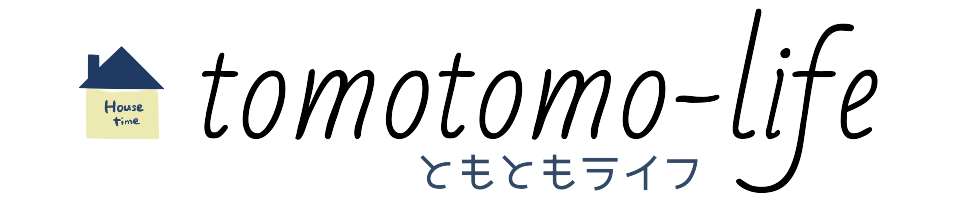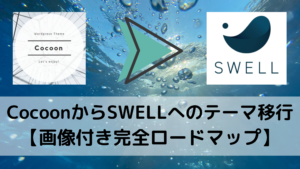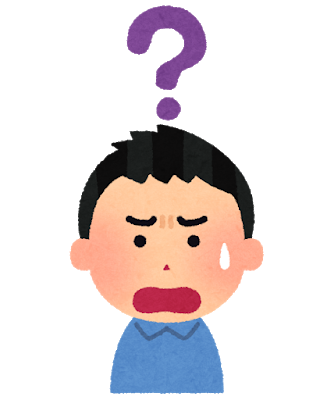
WordPressのテーマをCocoonからSWELLへ変えたいけどどうやるの?



実際にCocoonからSWELLに移行した僕が分かりやすく説明しますね。
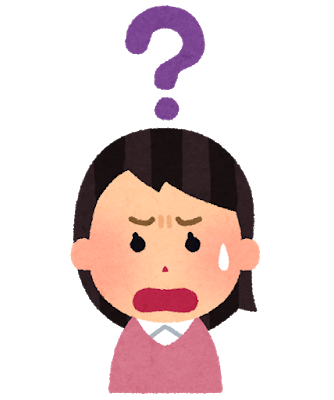
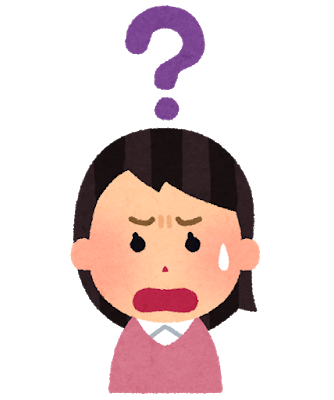
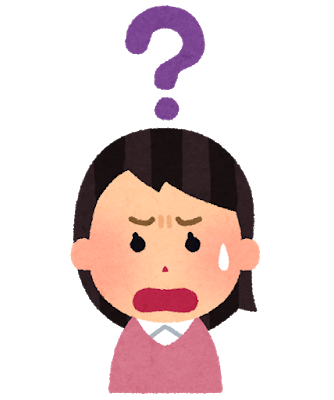
今まで書いた記事はどうなるの?



後で修正はした方がいいですが、乗り換えサポートプラグインがあるので記事が崩れるのをある程度防いでくれますよ。
- Cocoonでブログを始めたけど、なかなか使いこなせない
- SWELLが簡単って聞いたけど本当?
- テーマをSWELLに変えたいけど移行はどうやったらいいの?
- 今まで書いた記事はどうなるの?
- SWELLに決めた理由
- CocoonからSWELLへの移行方法
- 今まで書いた記事がどんな風に変換されるか
SWELLに決めた理由
まずは筆者がなぜCocoonからSWELLへの移行を決断したのかですが
以前僕はこんなツイートをしました。
集計データはこの様になりました。
ツイートアンケートの集計グラフ
Cocoon使用率が多かったです。
Cocoon使用者のコメント



僕も実際 Cocoonでブログを始めて3記事ほど書いてその後9か月間放置していたヘタレでした。
なぜかSWELLを使用している方からのコメントには
SWELL使用者のコメント
ほかのテーマ使用者にはなかったですが
SWELL使用者からは『おすすめだよー!』感が半端なかったです(笑)
そこからSWELLについて調べた結果、『これいいじゃん!』となったわけです。
- 完全ブロックエディタ対応で圧倒的な使いやすさ
- シンプルで美しいデザイン
- マウス一つでカスタマイズ
- コードの入力なんかしなくていい
- SWELLブロックがとにかく便利
- プレビューしながらポンポン操作できる
- 広告タグ管理機能
- SWELL専用アフィリエイトが出来る
- 複数サイトで使用可能
- 専用フォーラムもありサポート充実
- 開発者(了さん)が意欲的で今後の進化も期待大
- SWELLを使っている人が必ずおすすめしてくる(笑)



それで迷うことなくSWELLに決定しました!!
CocoonからSWELLへの移行方法
まずはSWELL購入
『SWELLを購入する』をクリック
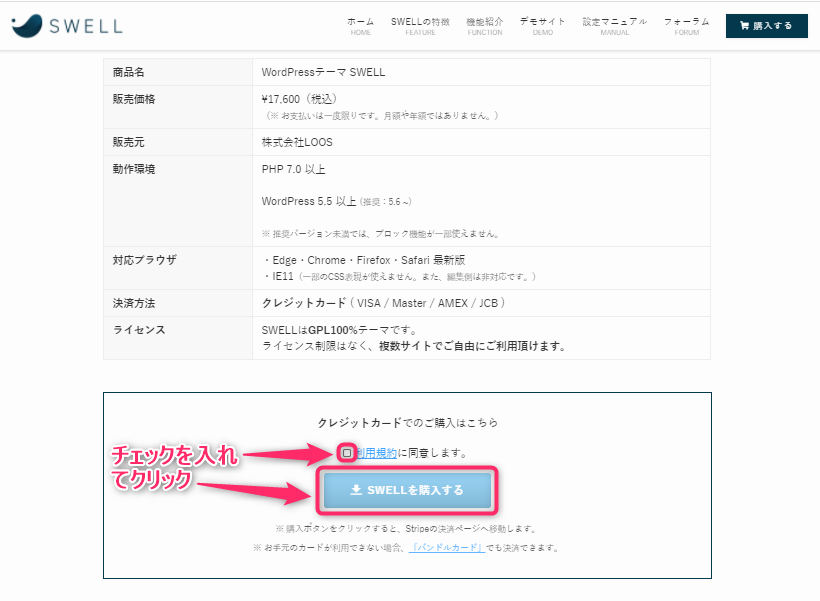
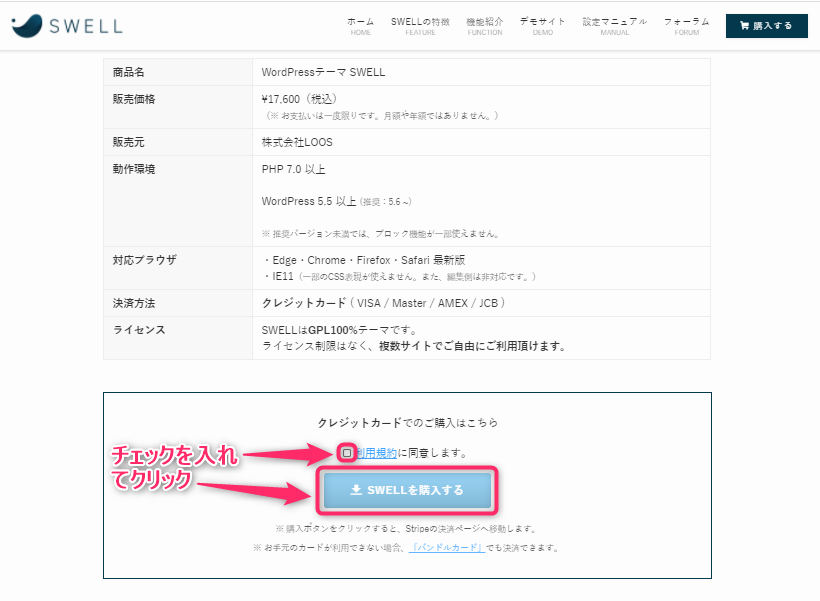
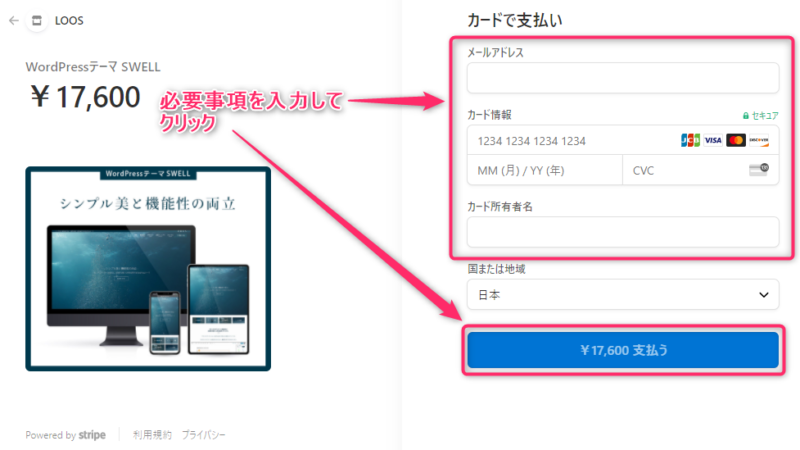
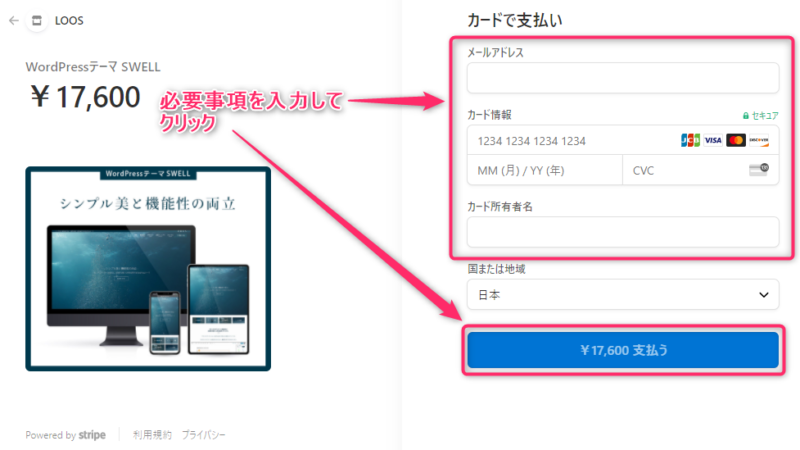
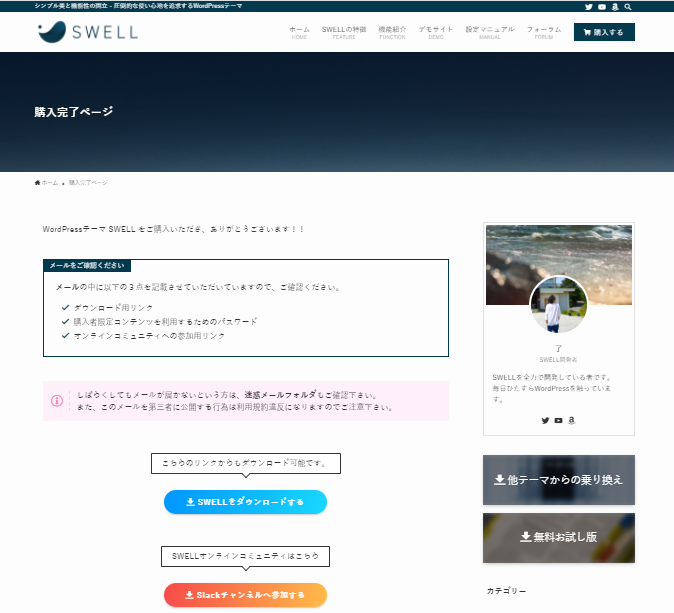
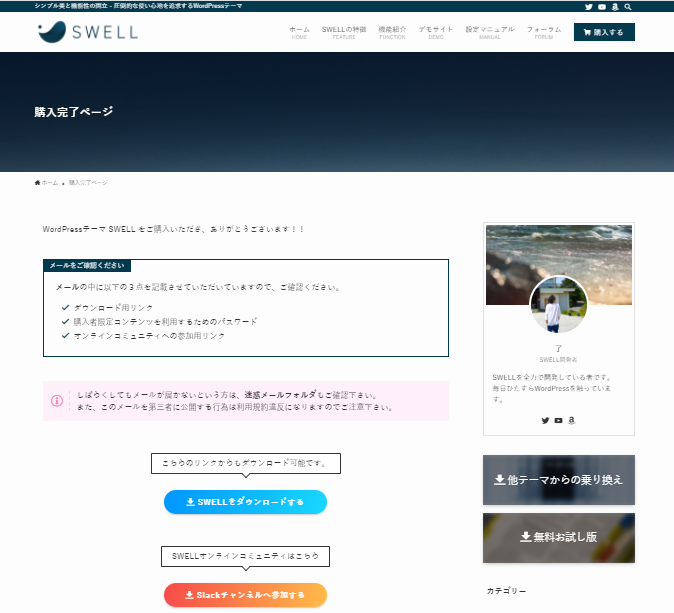
メールは迷惑メールフォルダに届くことがあります


このメール内の購入者限定パスワードは会員登録時に使用します!
SWELLERS`会員登録
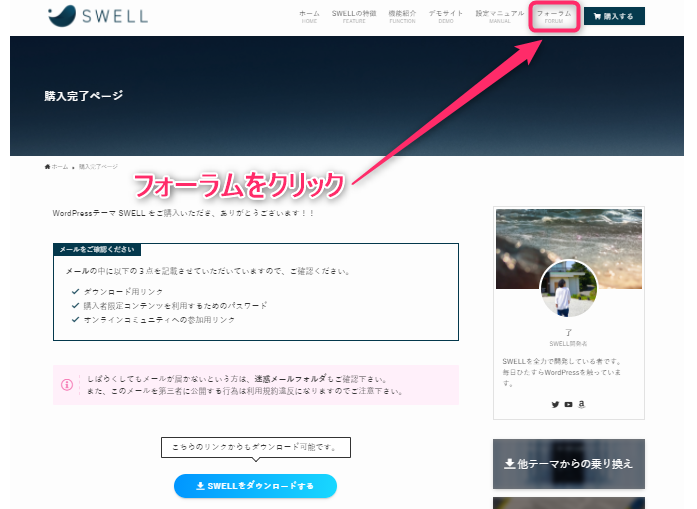
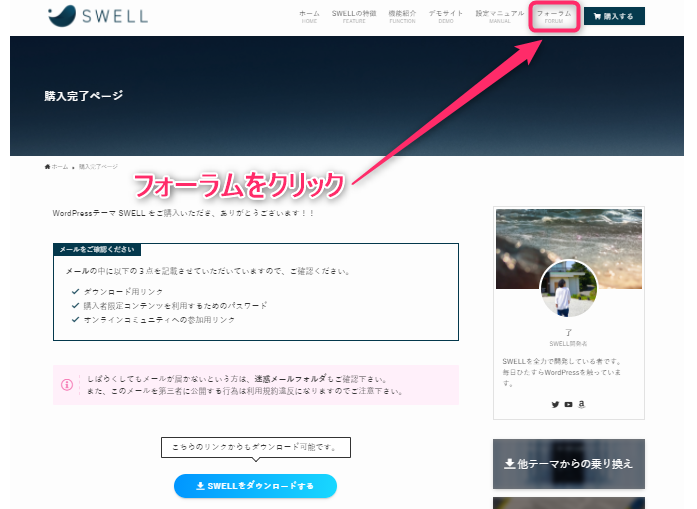
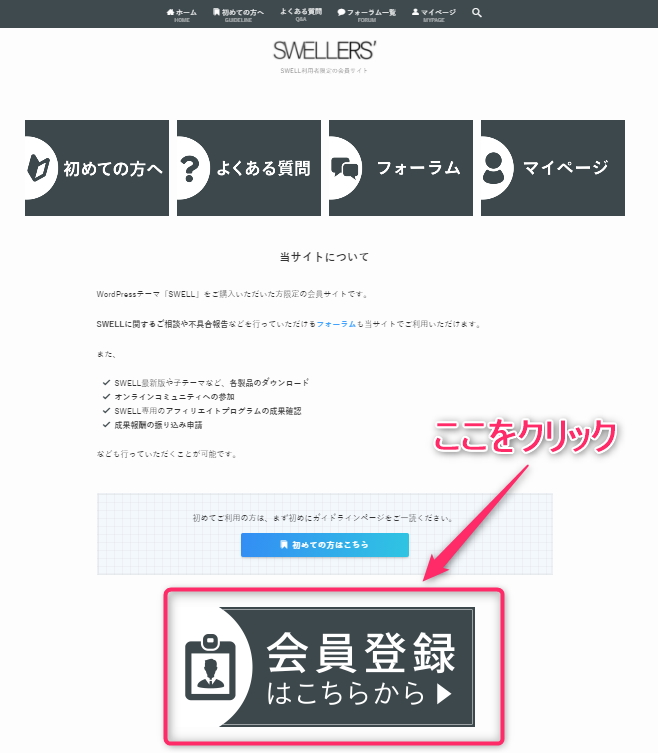
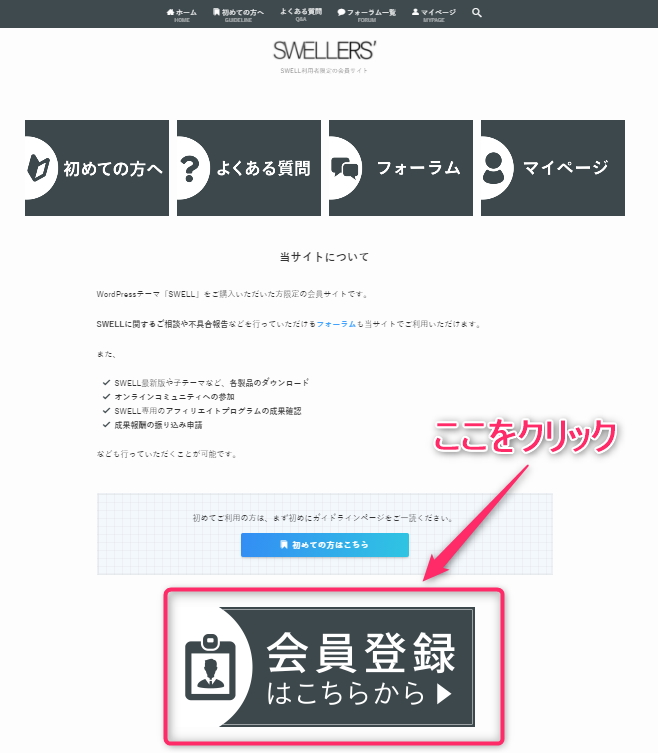
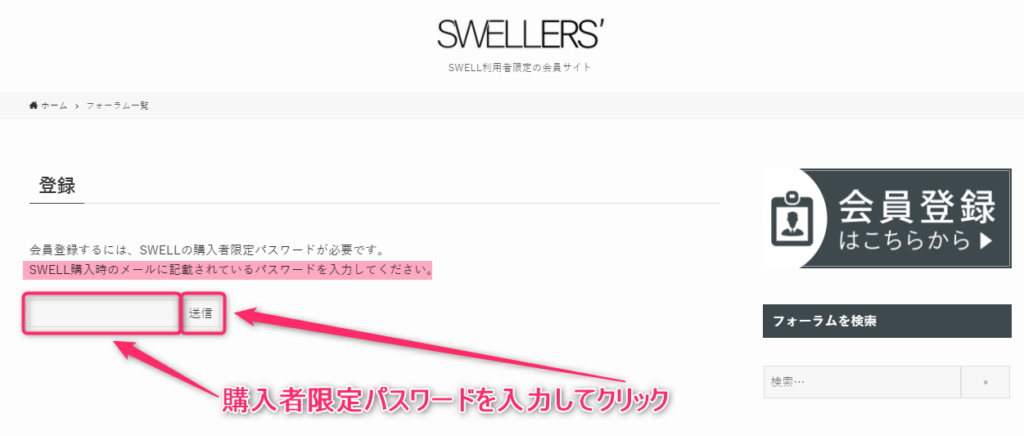
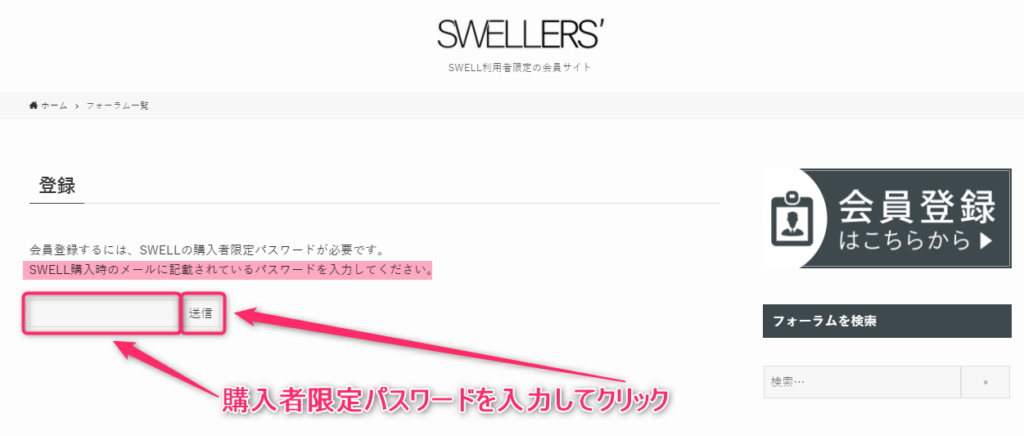
届いたメールないの購入者限定パスワードです
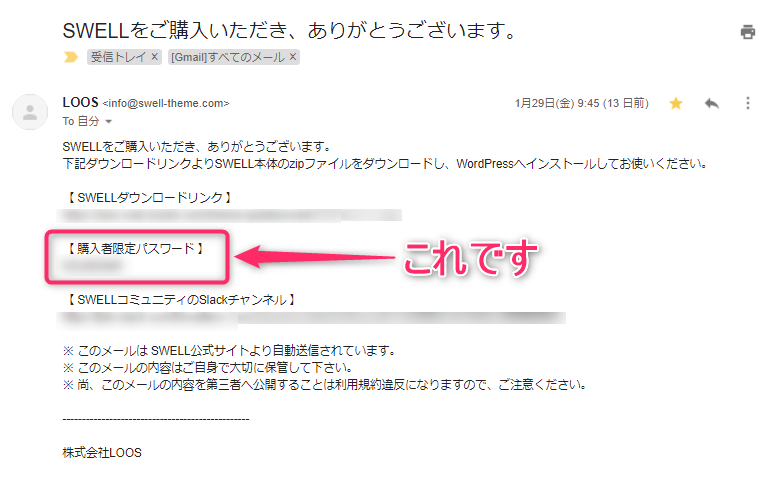
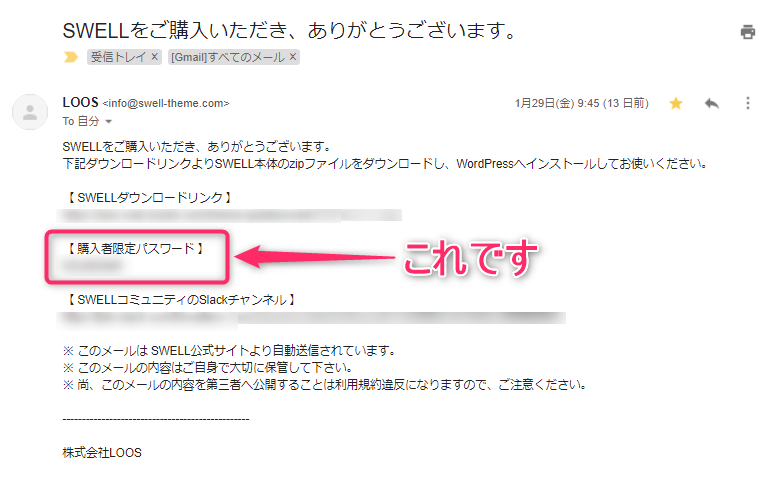
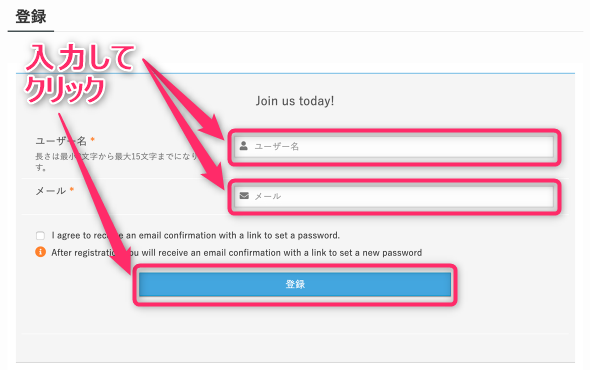
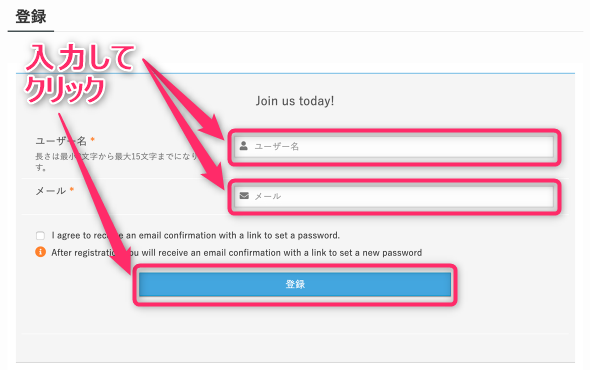
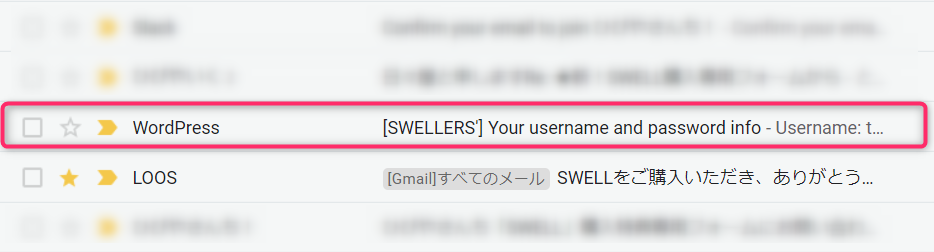
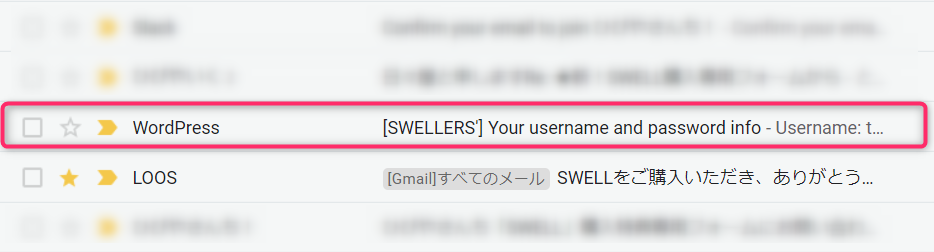
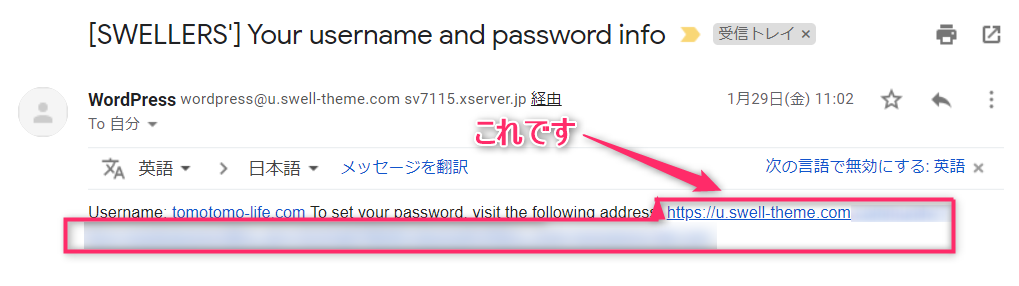
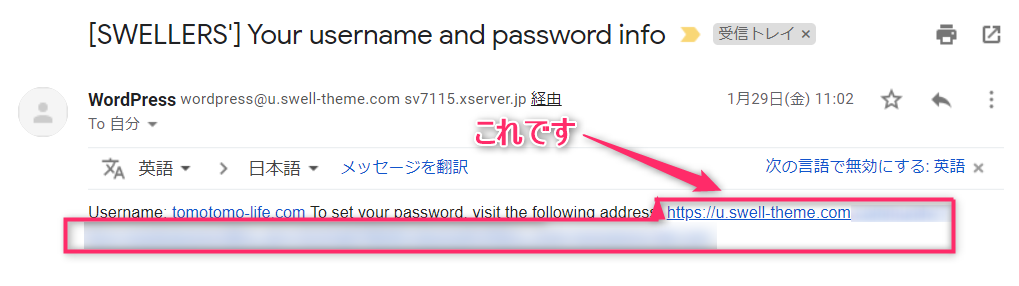
パスワードをリセットをクリック
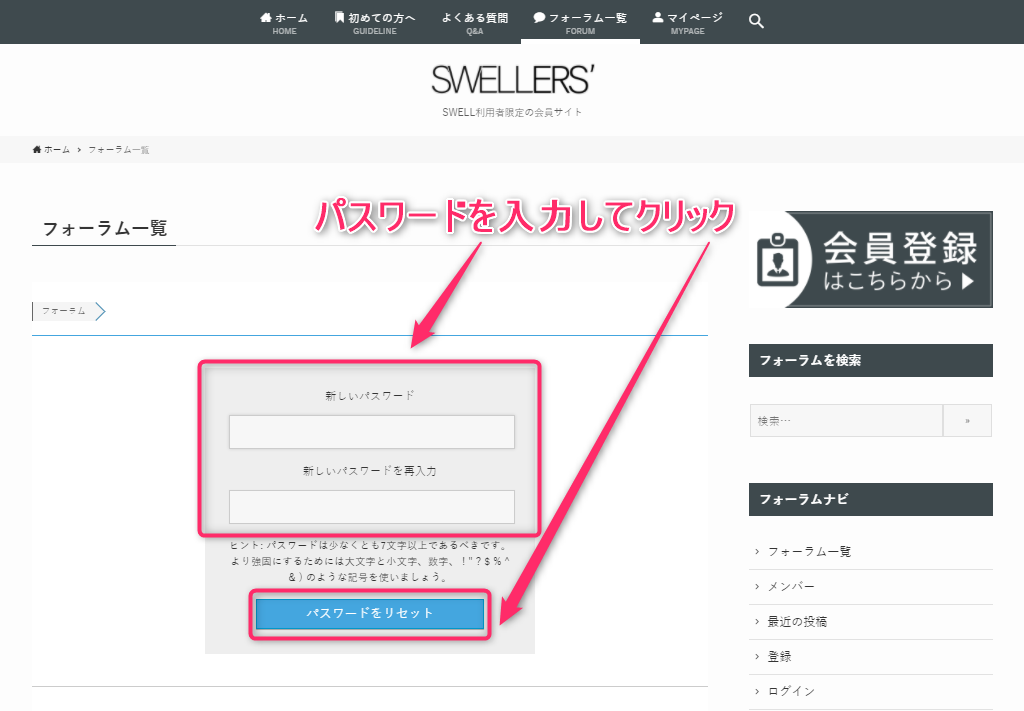
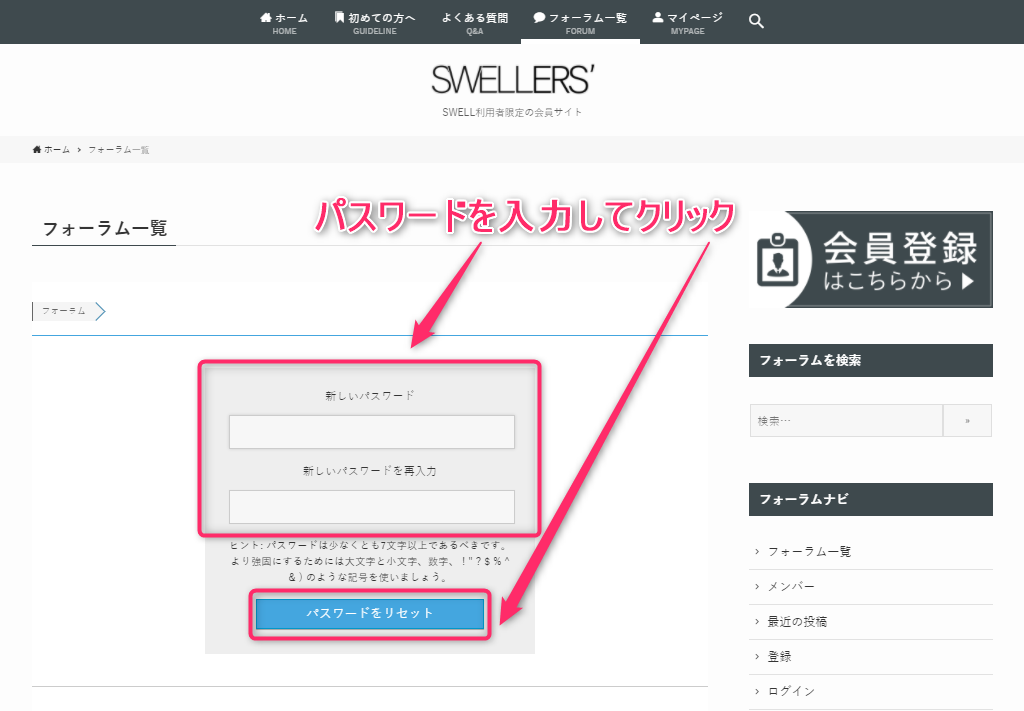
ダウンロード
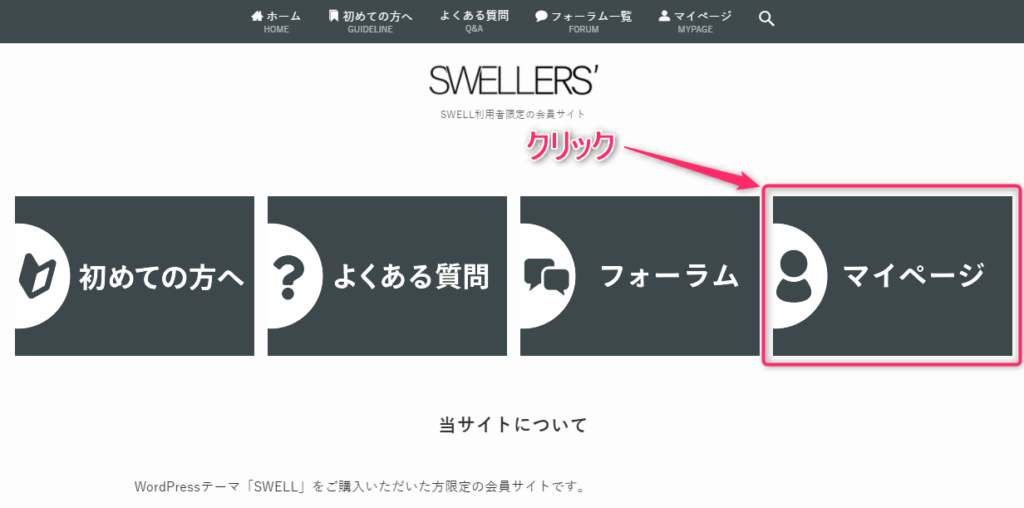
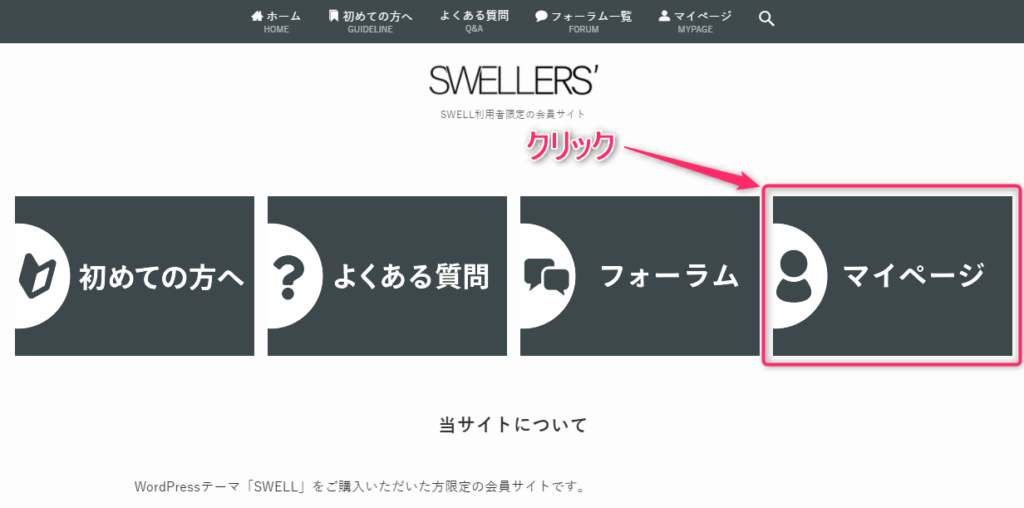
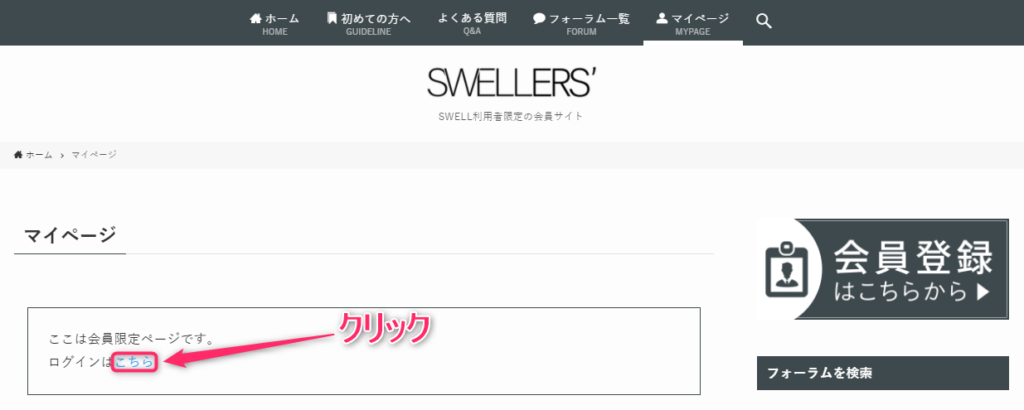
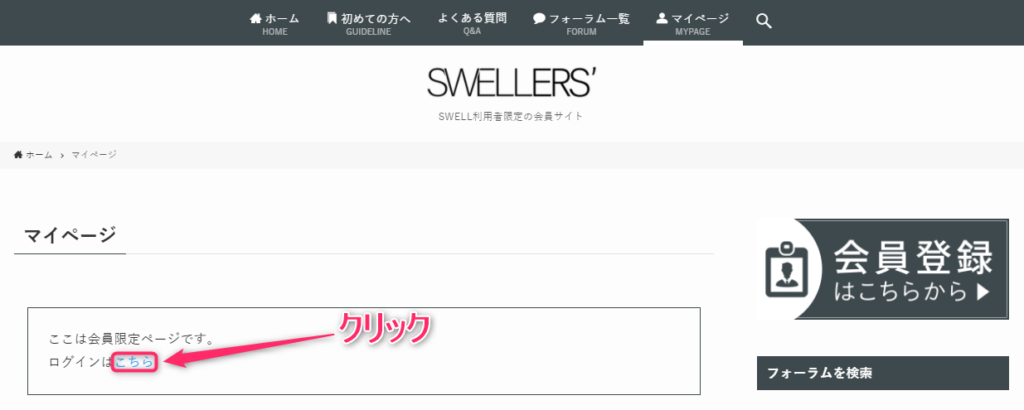
CAPTCHAコードを入力
サインインをクリック
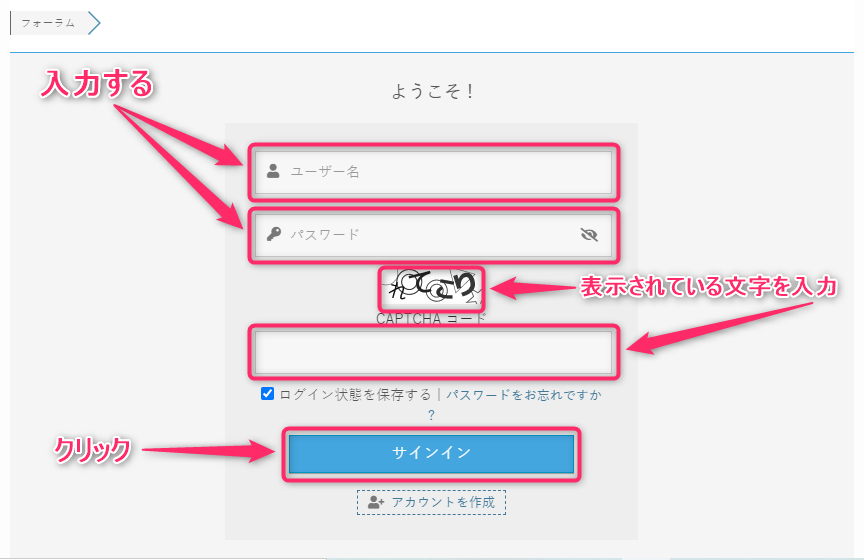
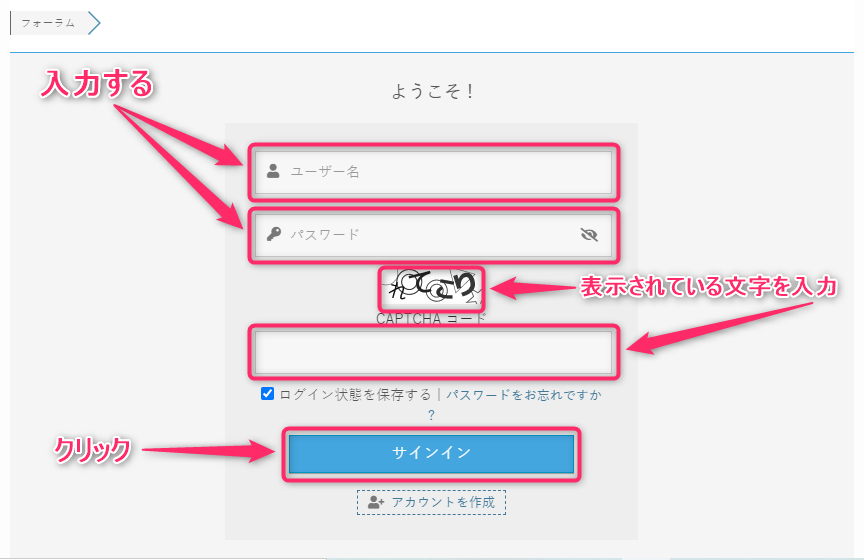
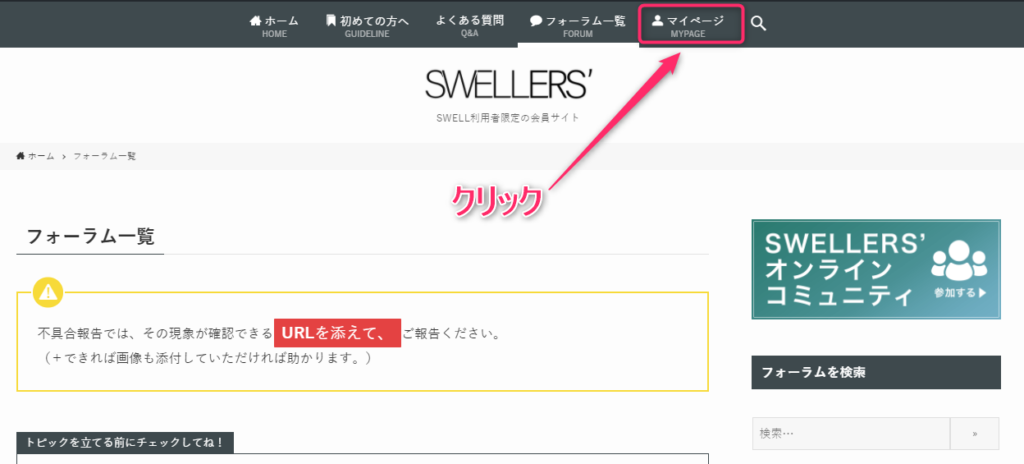
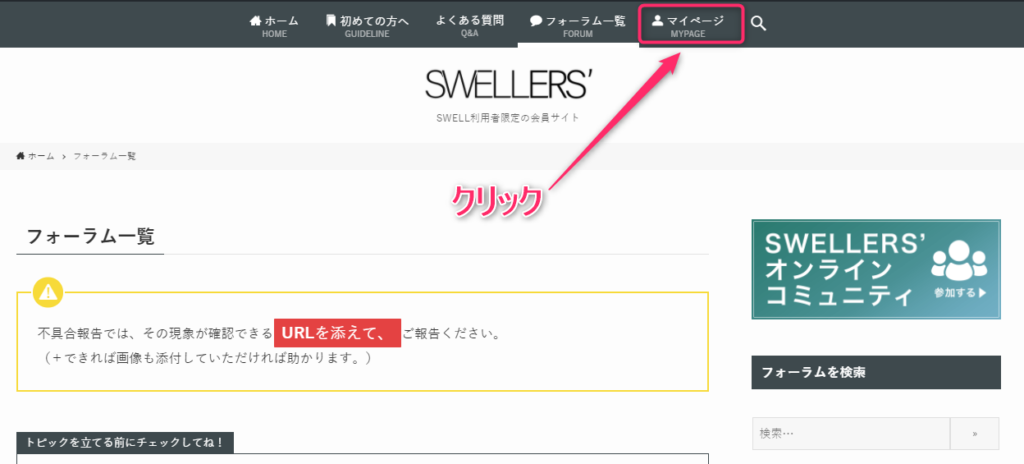
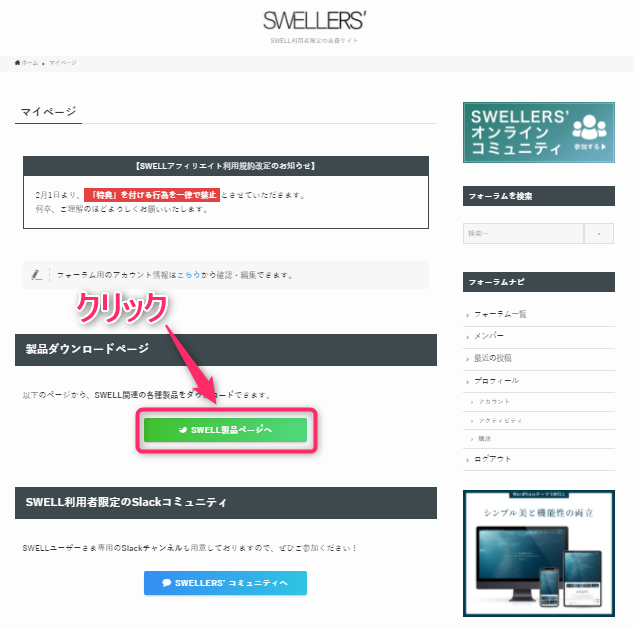
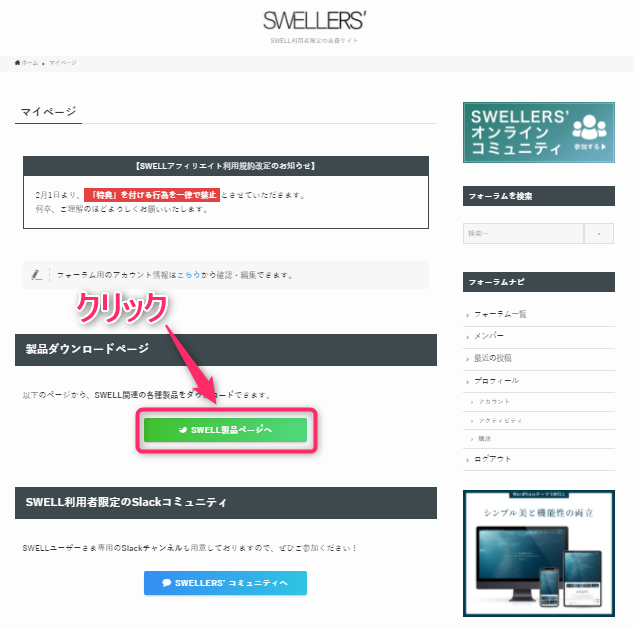
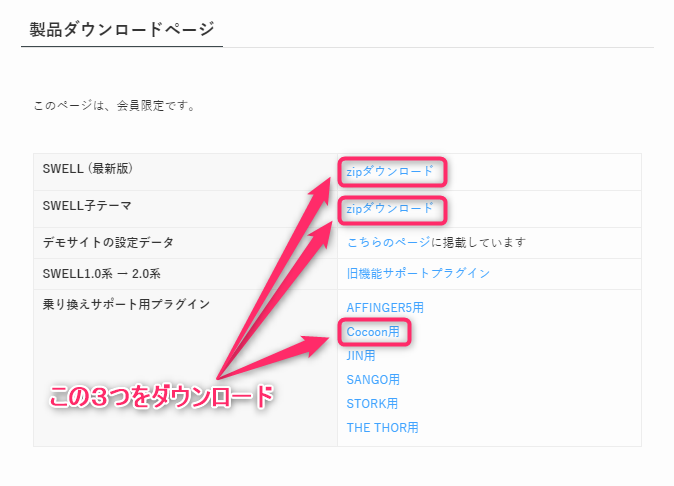
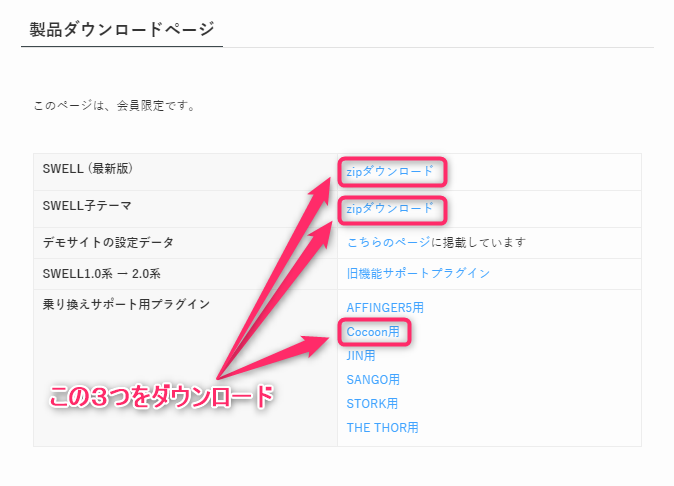
Cocoon乗り換え用プラグインのインストール
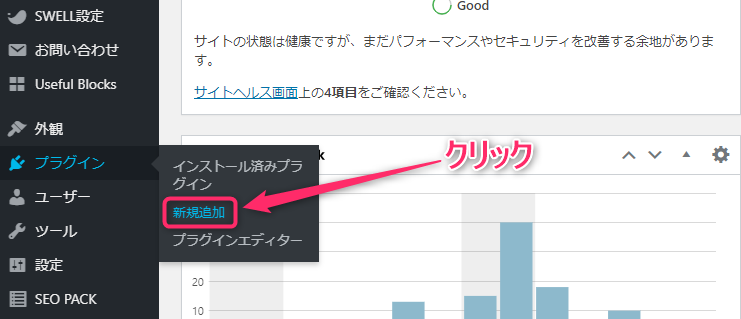
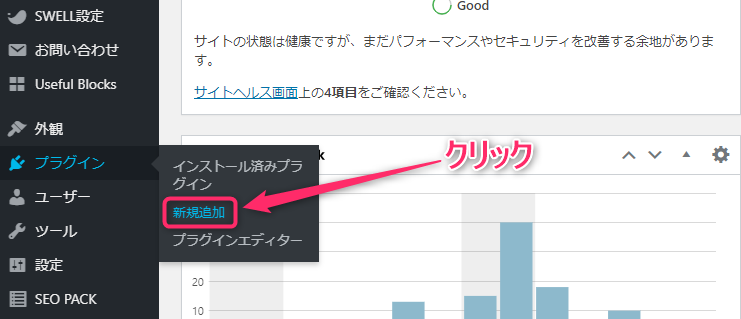


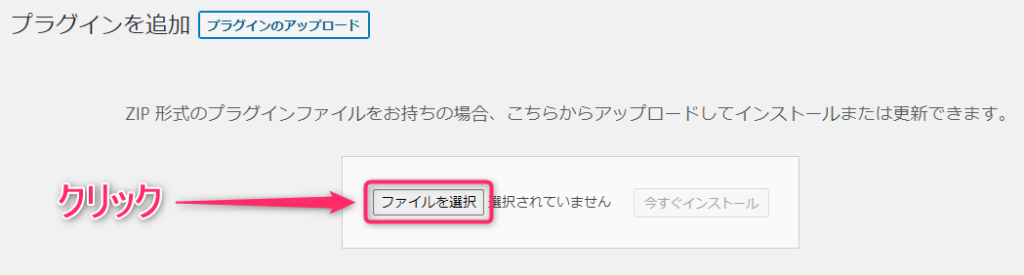
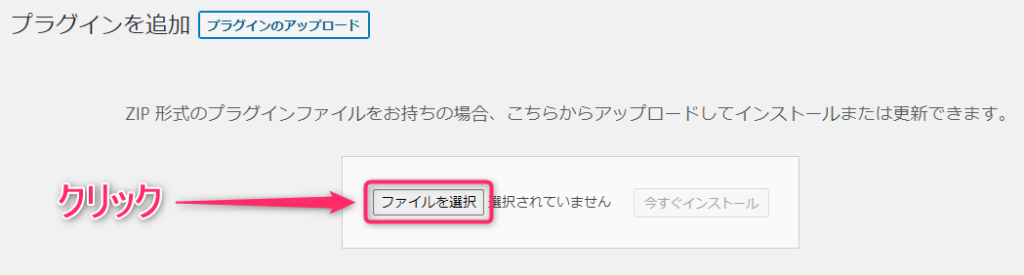
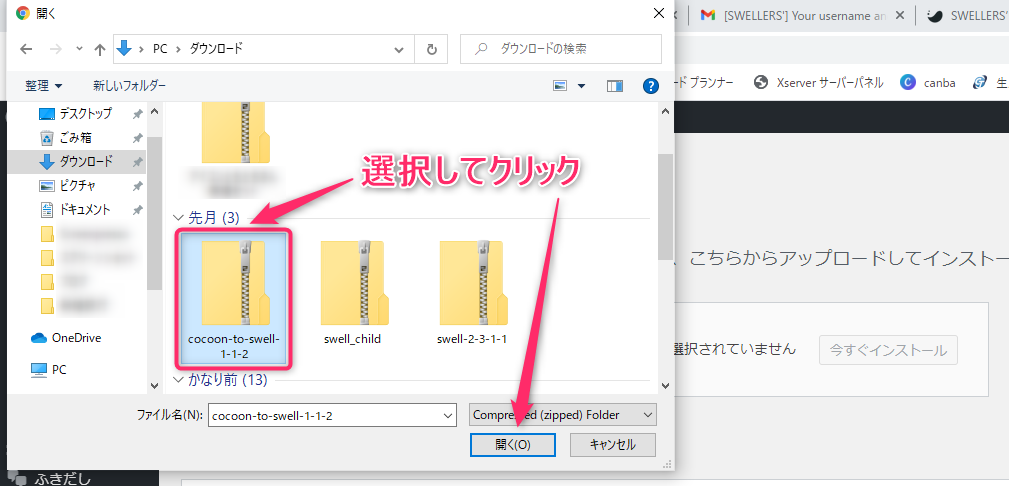
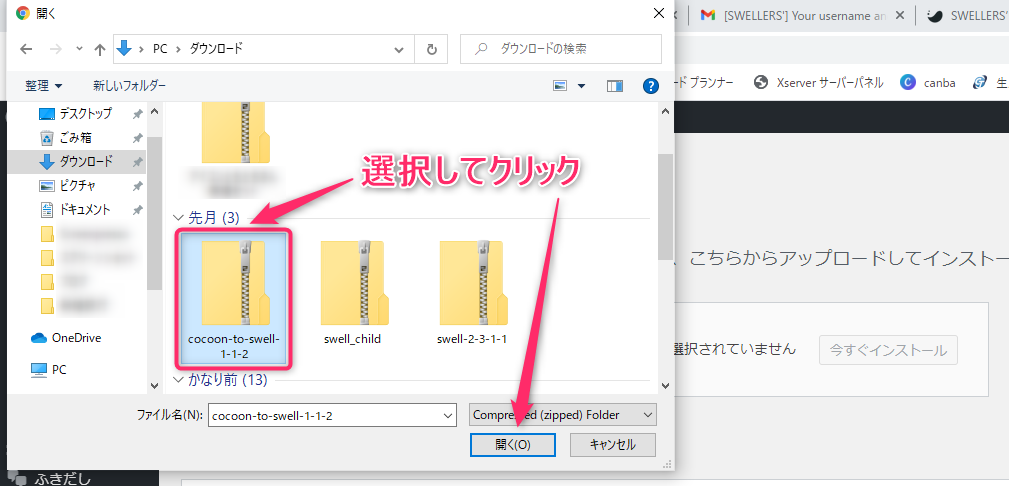
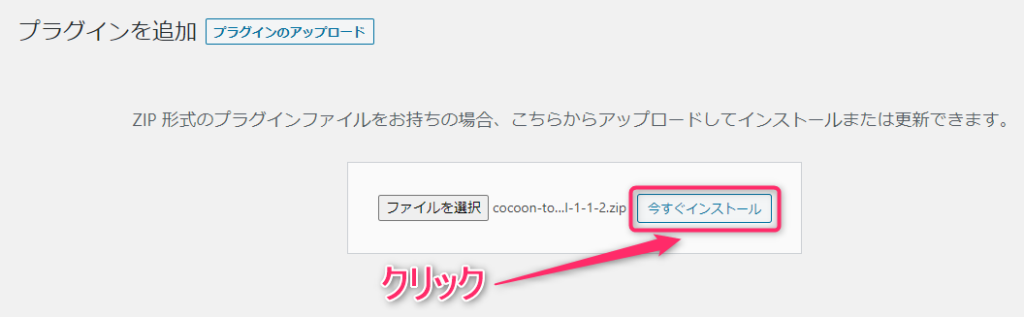
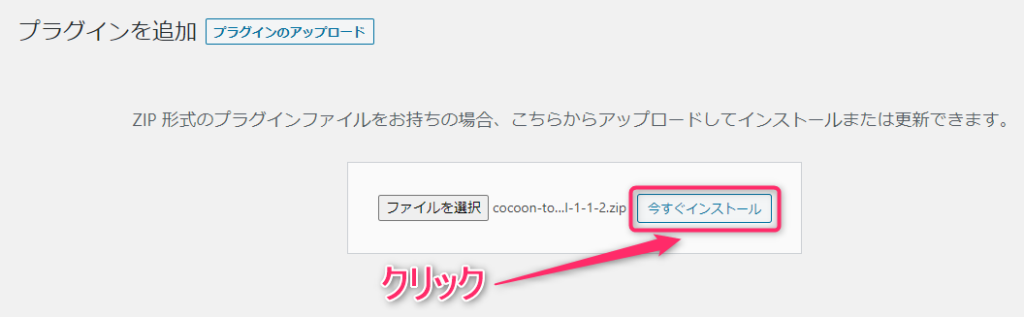
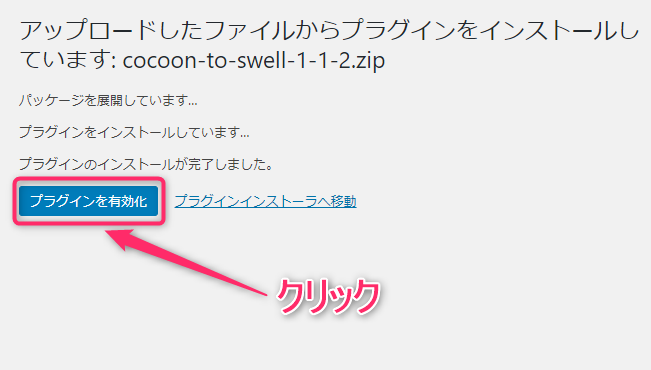
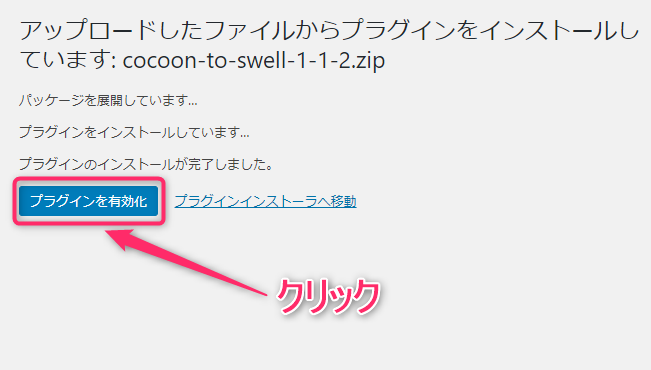
SWELLに適したプラグインに整える
SWELLには推奨プラグインと非推奨プラグインがありますので、快適安全に使うために整理しましょう。
詳しくはこちら
非推奨プラグイン
「Table of Contents Plus」
「Lazy Load」
「Speech bubble」
「WordPress Popular Posts」
「Autoptimize」
「Classic Editor」
「AddQuicktag」
「TinyMCE Advanced」
「WP Super Cache」
「W3 Total Cache」
「Jetpack」
「WooCommerce」などのEC系のプラグイン
「SiteGuard WP Plugin」
「EWWW Image Optimizer」
SWELL公式ホームページより
推奨プラグイン
SWELL親テーマインストール
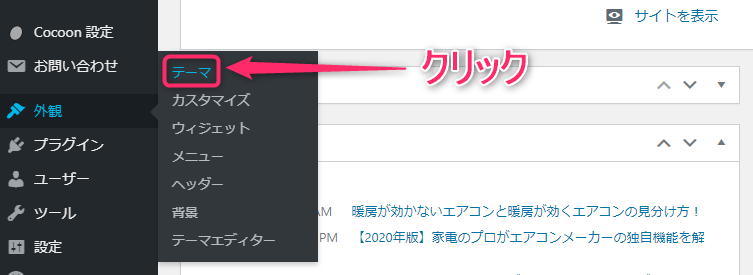
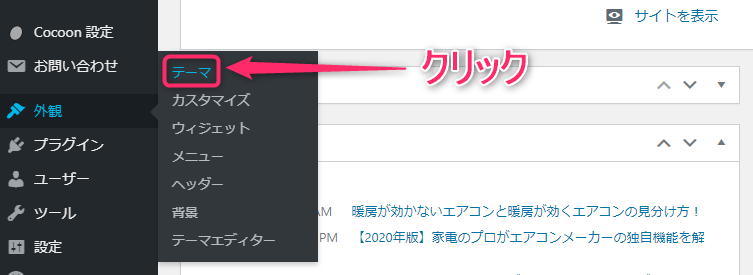
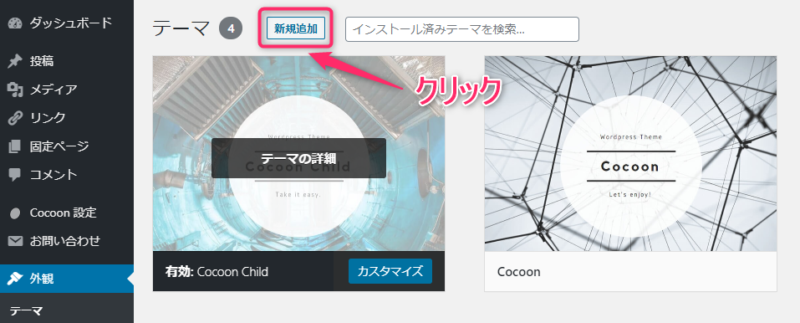
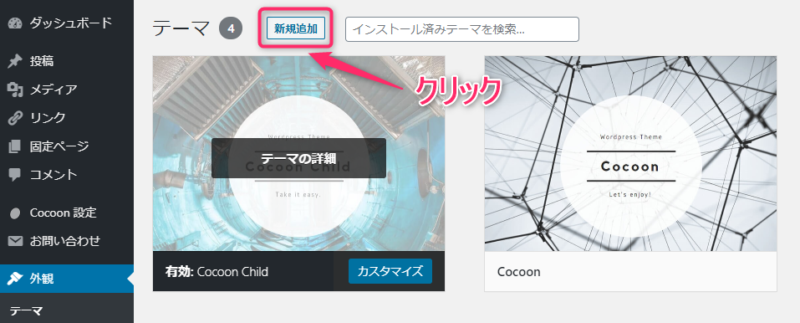
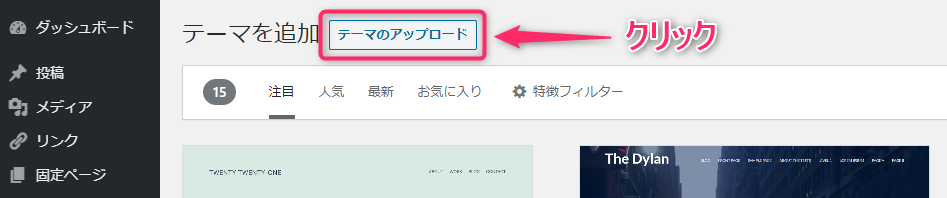
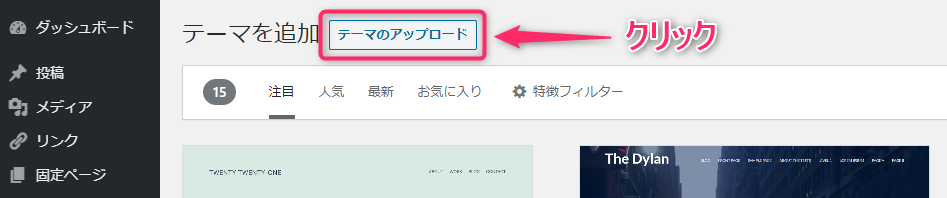
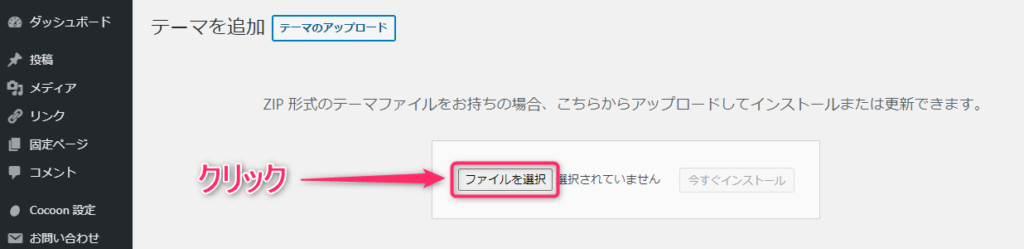
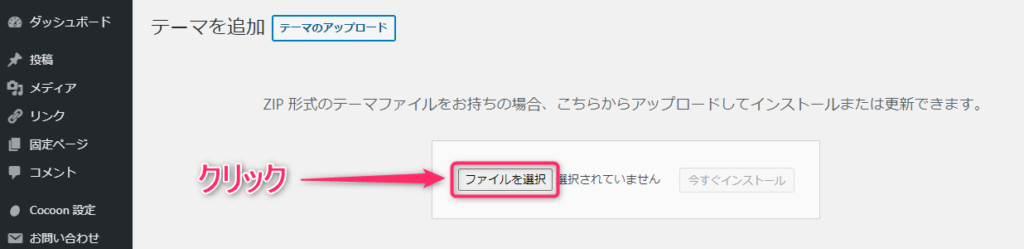
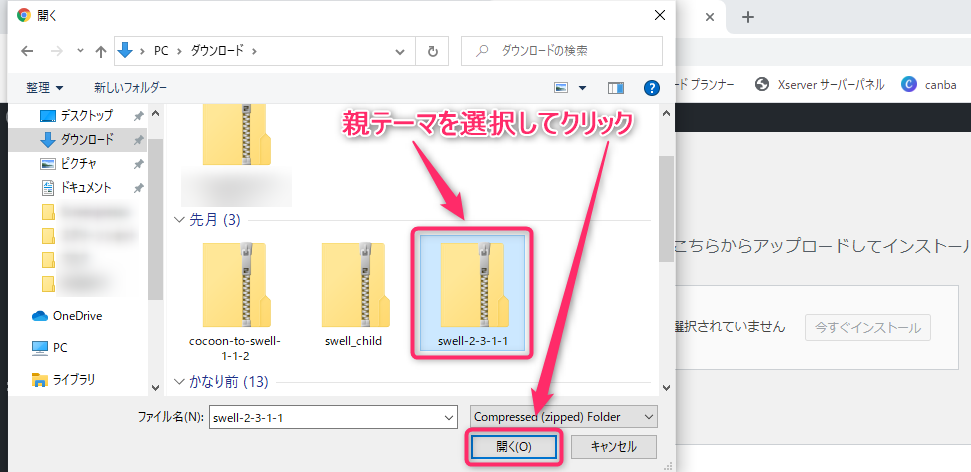
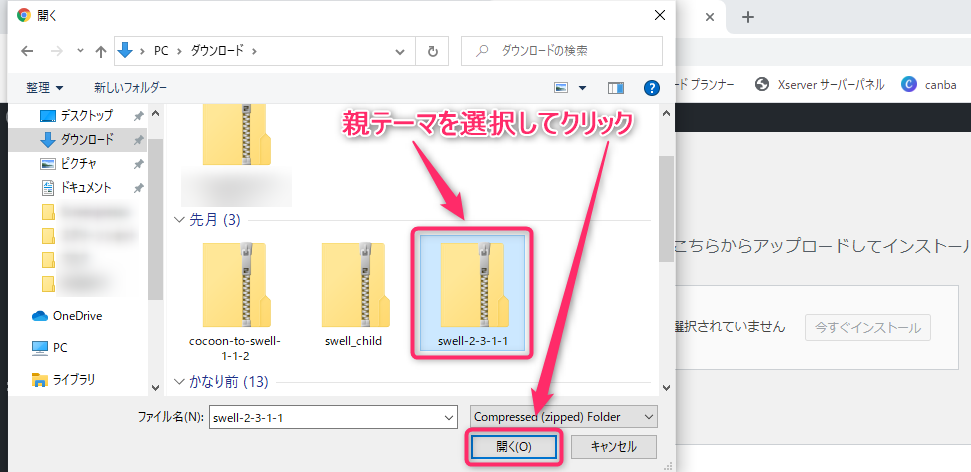
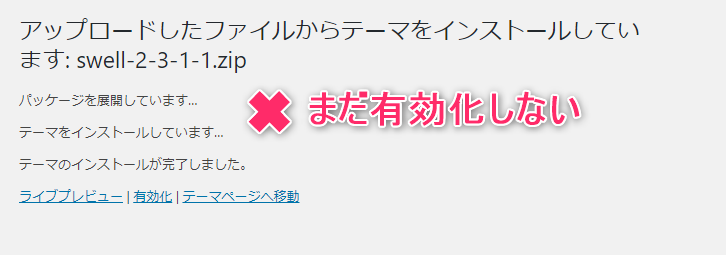
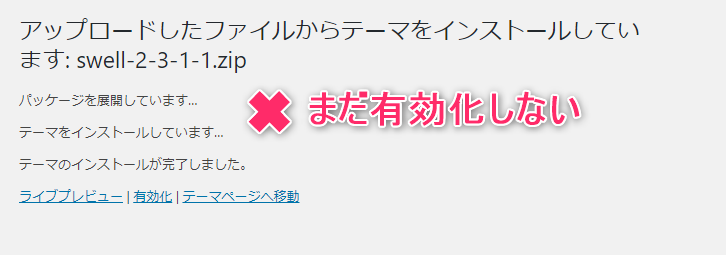
SWELL子テーマインストール
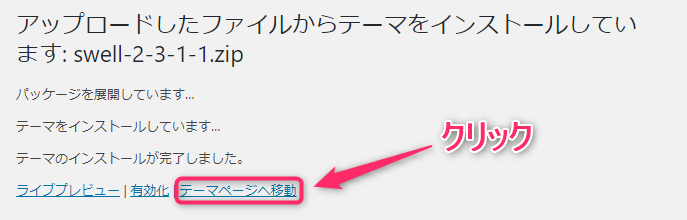
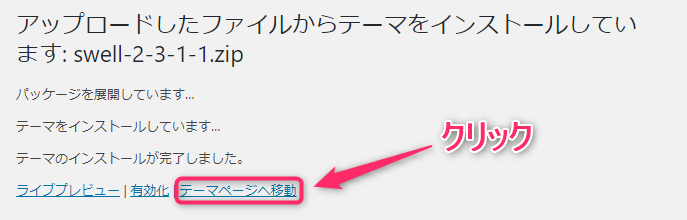
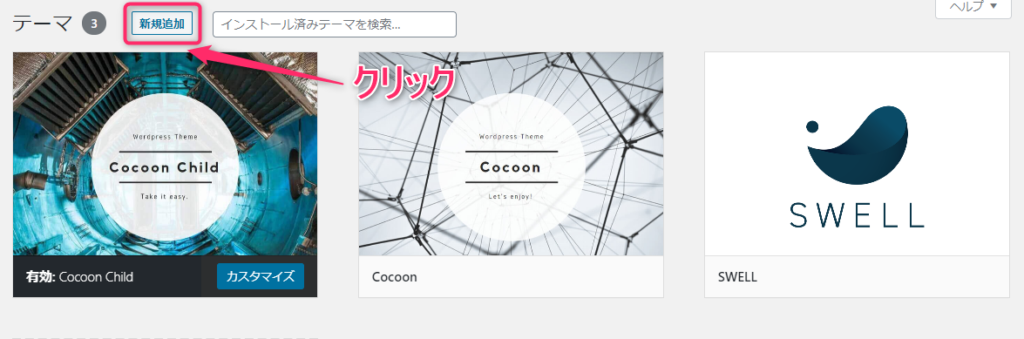
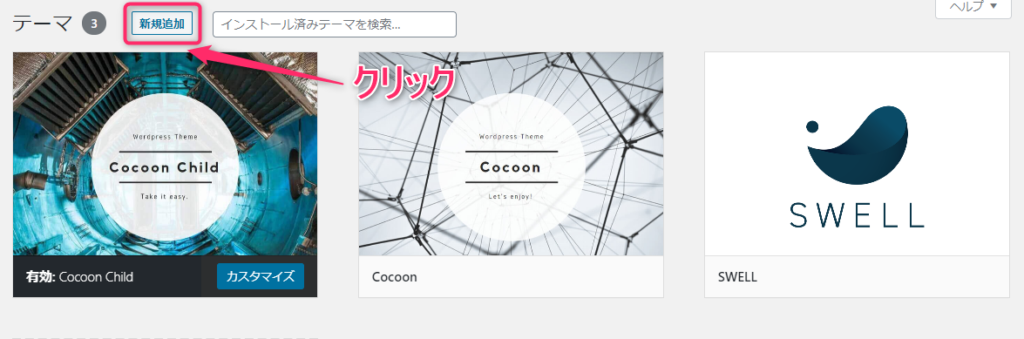
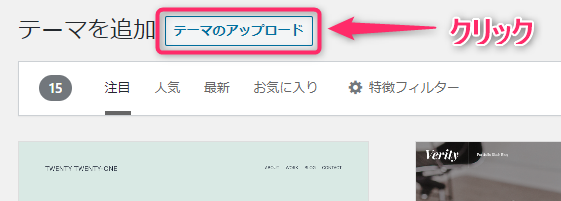
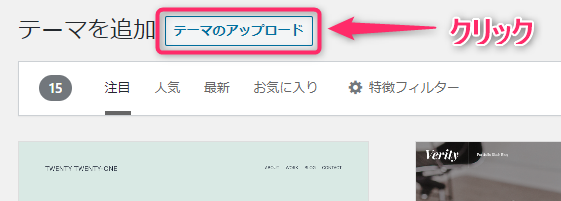
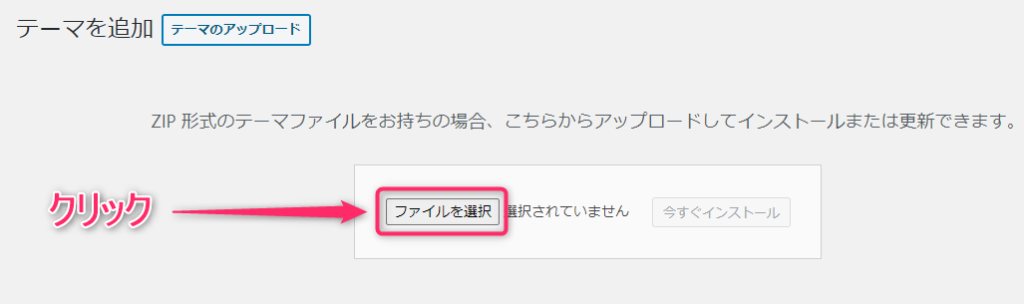
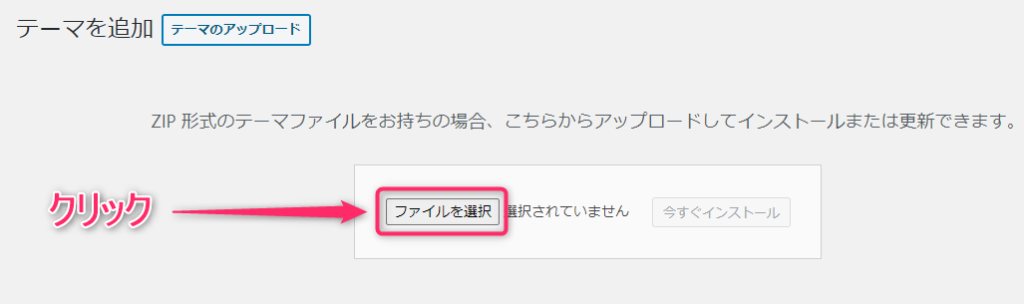
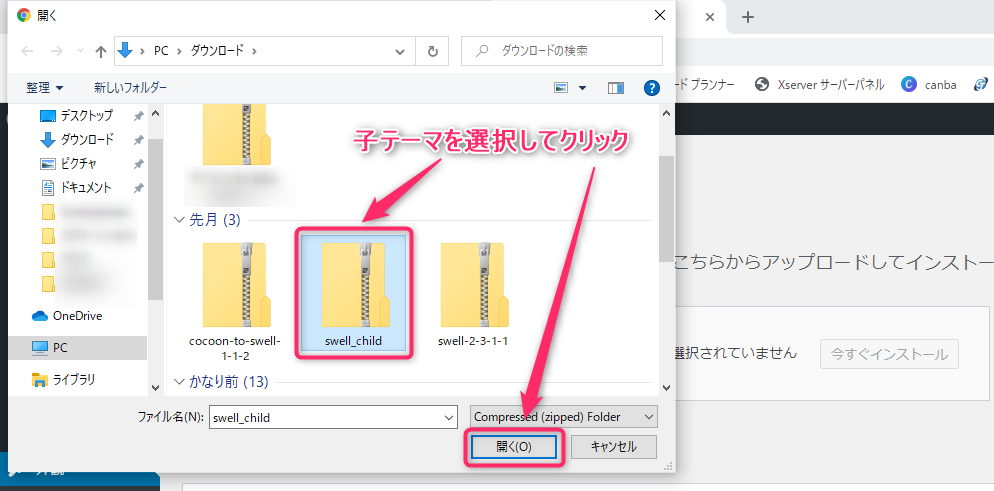
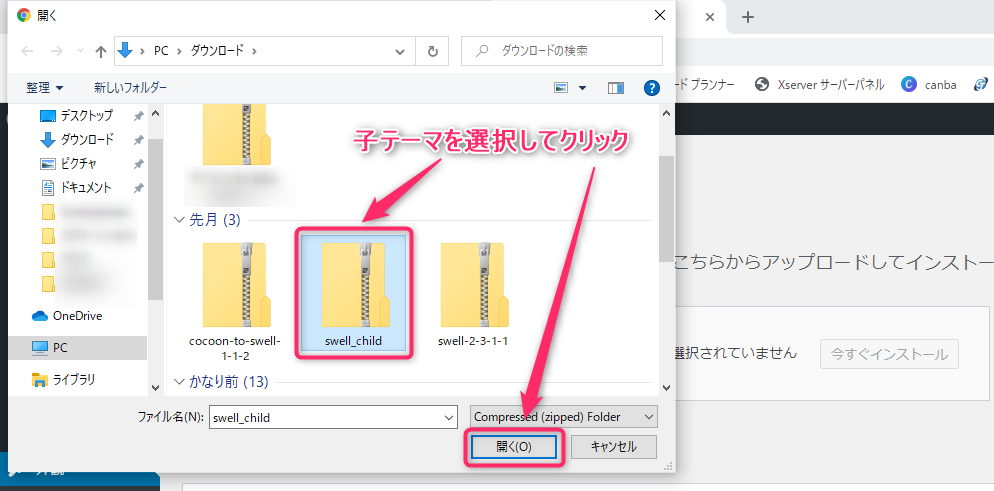
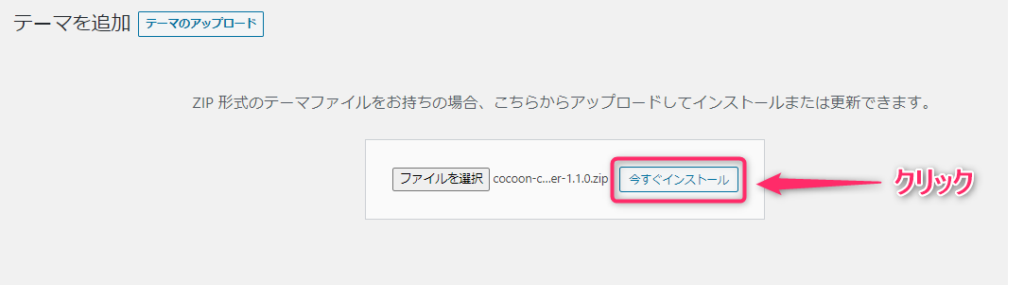
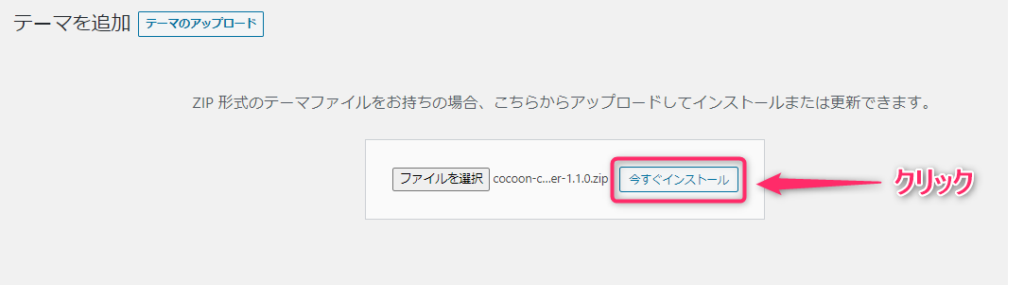
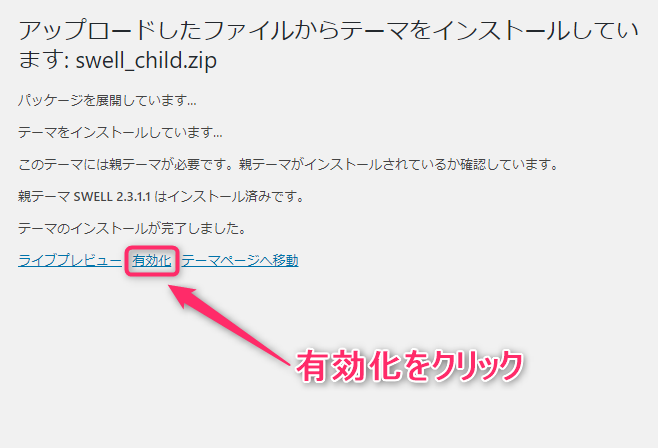
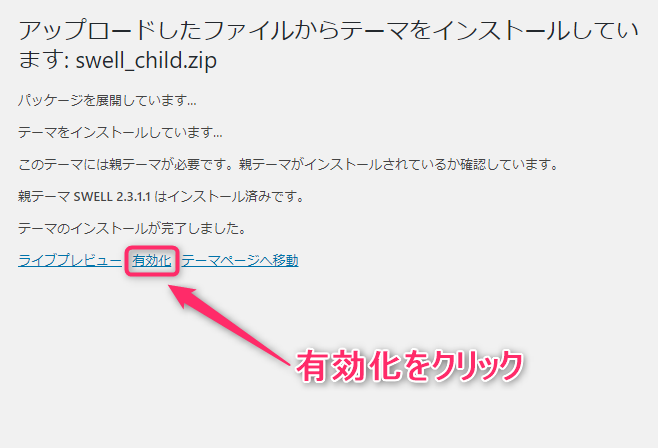
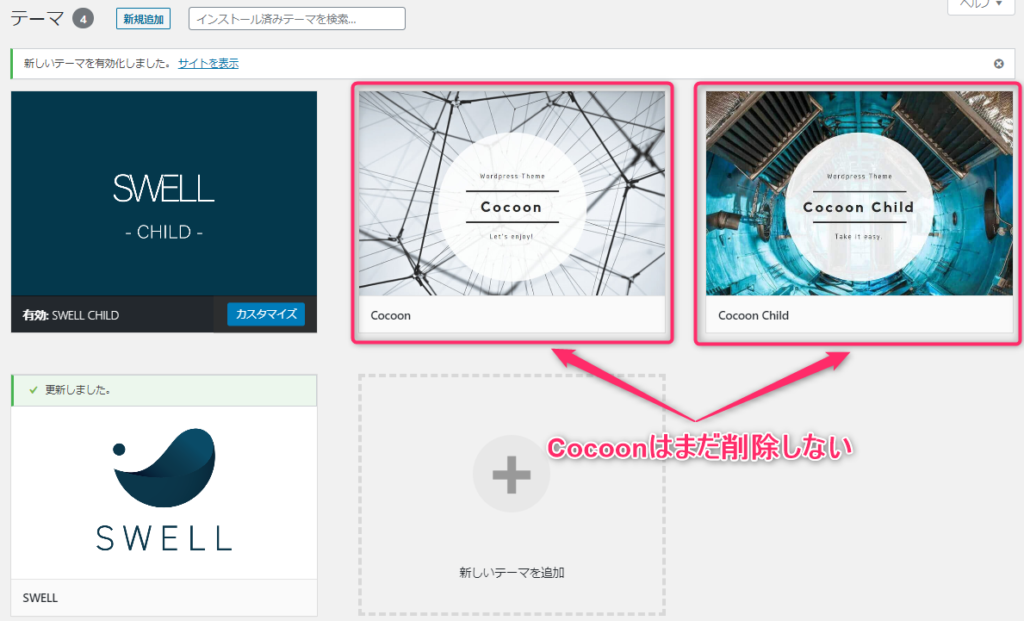
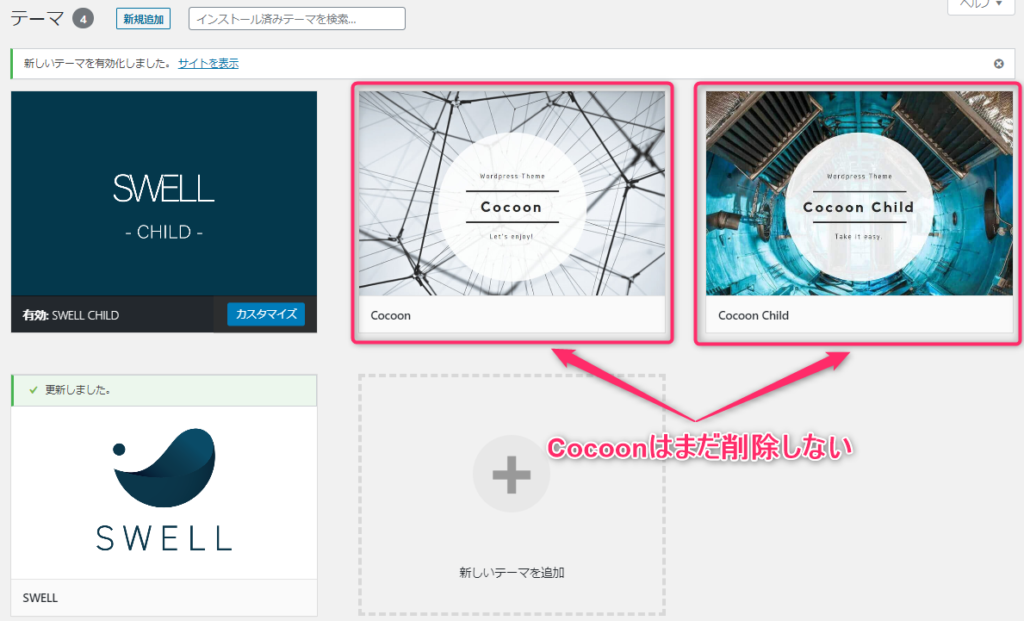
Cocoonテーマは記事の修正が終わるまでは削除しないようにしましょう
有効化・無効化は自由に切り替え可能です
今まで書いた記事の崩れ方
やっぱり気になるのはテーマの変更時に今まで書いた記事がどうなるのか気になりますよね。
でも大丈夫です!
SWELLにはCocoonからSWELLへの乗り換え用プラグインが用意されています。
このプラグインが最低限の崩れを防いでくれるので安心です!
僕もいろいろ検索して見ましたが結果は様々なようですね。
どうやらCocoon独自のものやネットで検索してCSSを貼り付けて作ったボックス装飾等は少し崩れてしまう感じです。
では筆者の記事がどのように崩れたのかひどかった部分を一部載せておきます。
元の記事
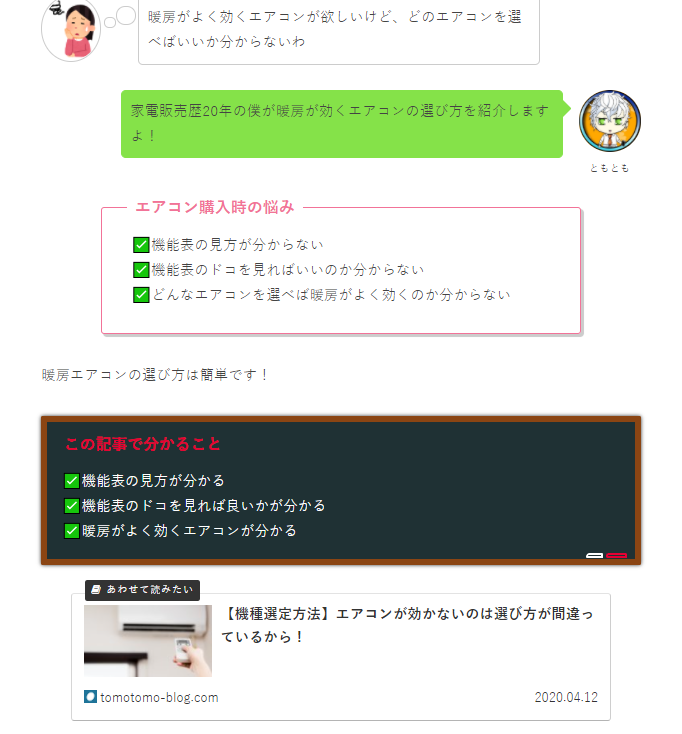
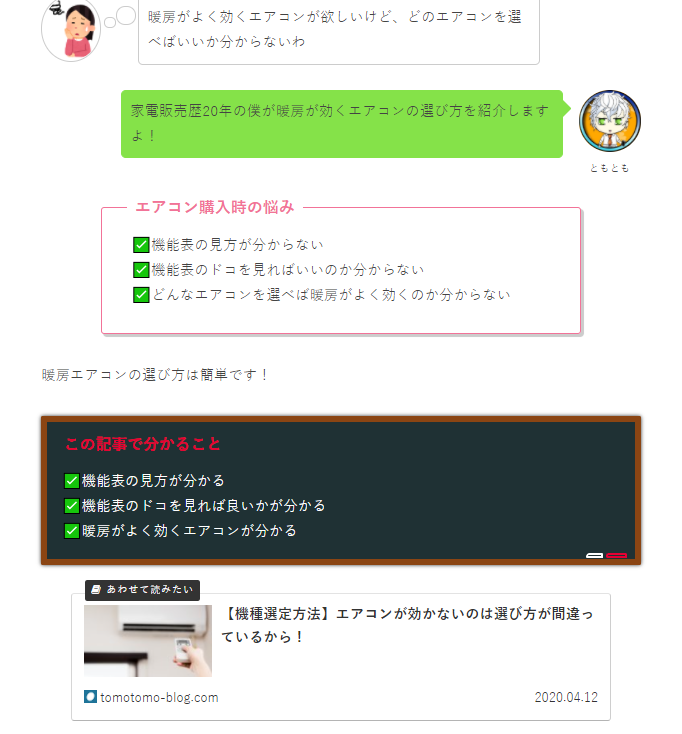
乗り換え用プラグイン無効
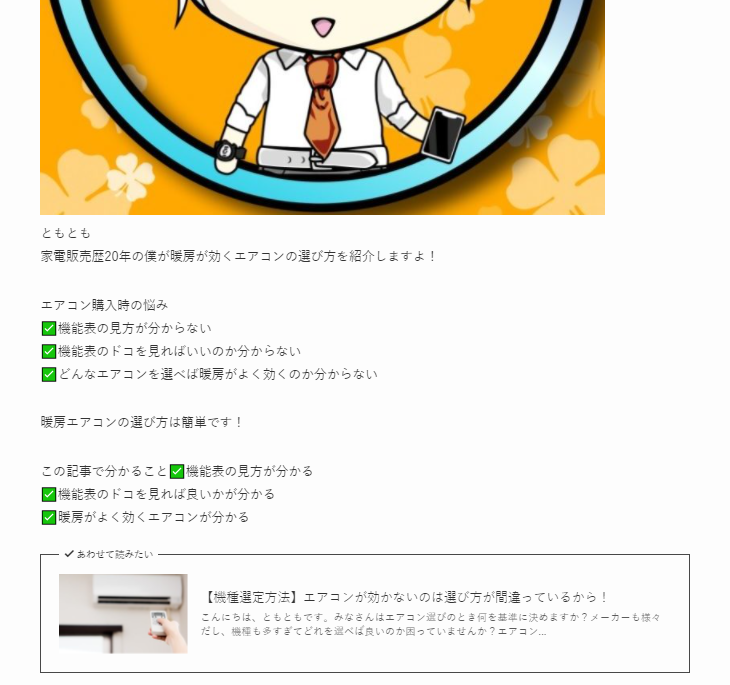
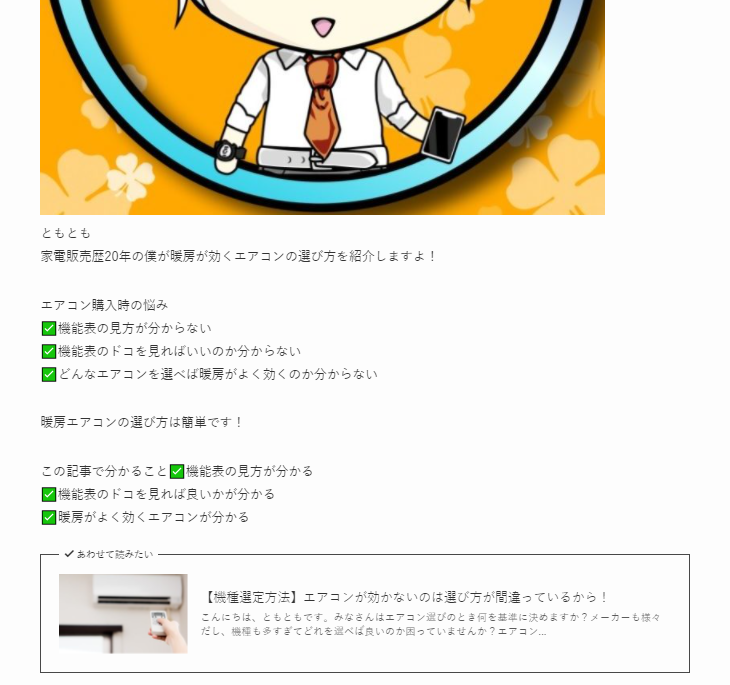
乗り換え用プラグイン有効
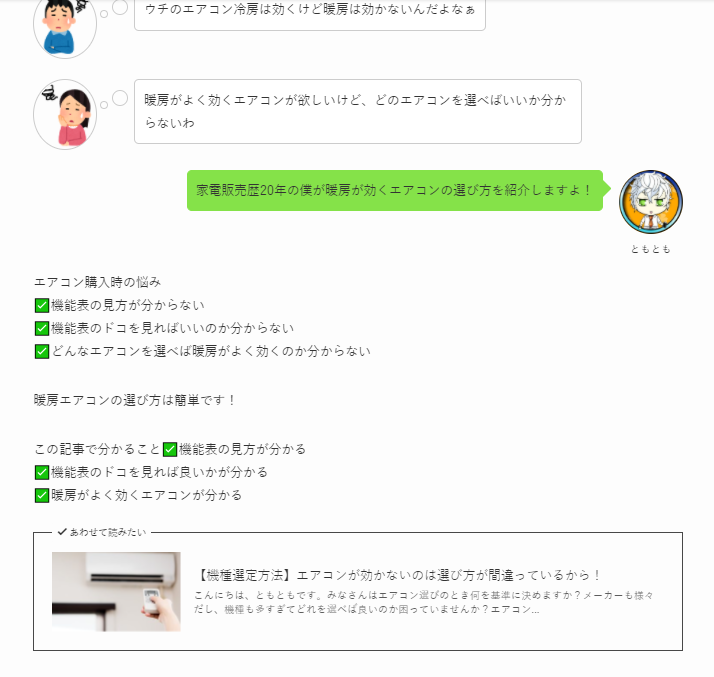
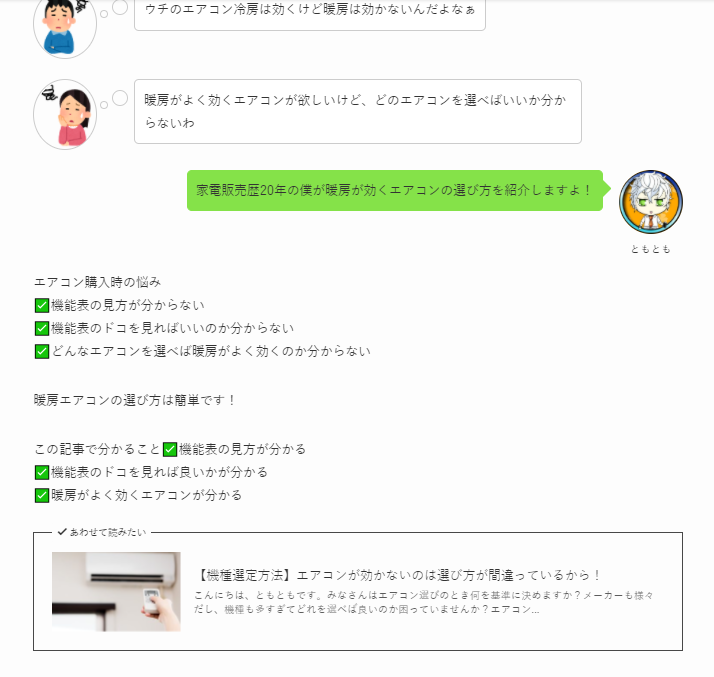
まとめ
おすすめWordPressテーマは
- 完全ブロックエディタ対応で圧倒的な使いやすさ
- シンプルで美しいデザイン
- マウス一つでカスタマイズ
- コードの入力なんかしなくていい
- SWELLブロックがとにかく便利
- プレビューしながらポンポン操作できる
- 広告タグ管理機能
- SWELL専用アフィリエイトが出来る
- 複数サイトで使用可能
- 専用フォーラムもありサポート充実
- 開発者(了さん)が意欲的で今後の進化も期待大
- SWELLを使っている人が必ずおすすめしてくる(笑)
親テーマ・子テーマ・Cocoon乗り換え用プラグイン
インストール・有効化
子テーマを有効化
- Cocoon乗り換え用プラグインで安心
- 特殊なボックス装飾等は崩れる
- 少しずつ記事を修正して最終的には、Cocoonテーマ・Cocoon乗り換え用プラグインを削除する



以上です。みんなSWELLで簡単に早くブログを楽しみましょう!